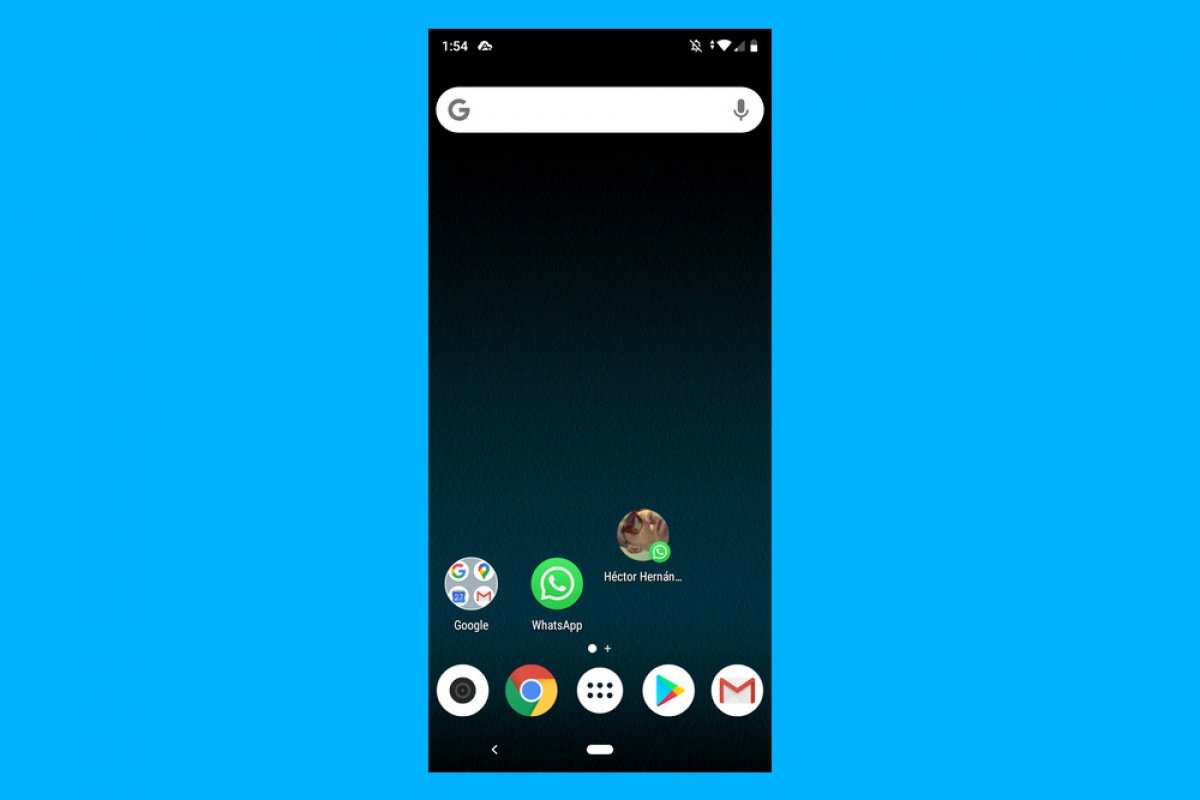WhatsApp pour Android offre trois façons possibles de créer un accès direct à un contact : à partir des widgets, de l’application elle-même et des app shortcuts. Voir les trois ci-dessous.
Crée un raccourci en utilisant les widgets de ton launcher
Place-toi sur l’écran d’accueil de ton terminal et appuie longuement sur un espace vide de celui-ci, jusqu’à voir ce qui suit :
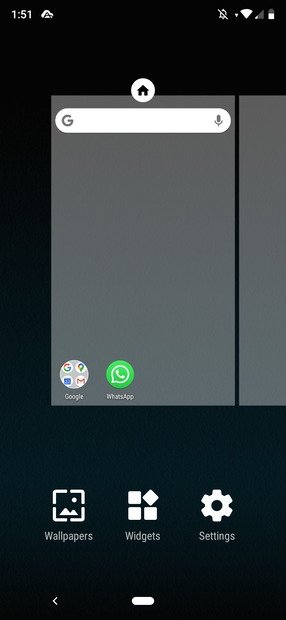 Menu de l’écran d’accueil
Menu de l’écran d’accueil
Clique ensuite sur Widgets :
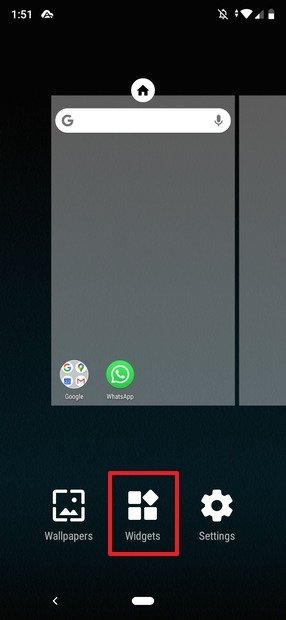 Bouton Widgets
Bouton Widgets
Tu accèderas à la liste de tous ceux que tu peux placer sur ton écran. Faites une recherche jusqu’à ce que tu trouves celle de WhatsApp :
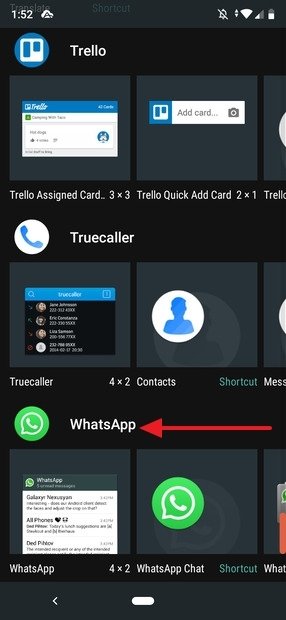 Widgets de WhatsApp
Widgets de WhatsApp
Parmi toutes celles qui sont disponibles, choisis la deuxième :
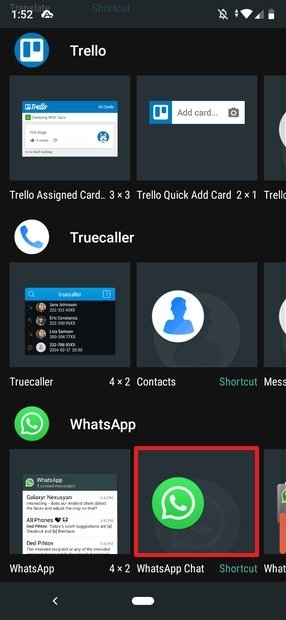 Accès direct à un contact
Accès direct à un contact
Cliquez dessus et fais-le glisser vers le bureau, où tu peux le relâcher pour le placer :
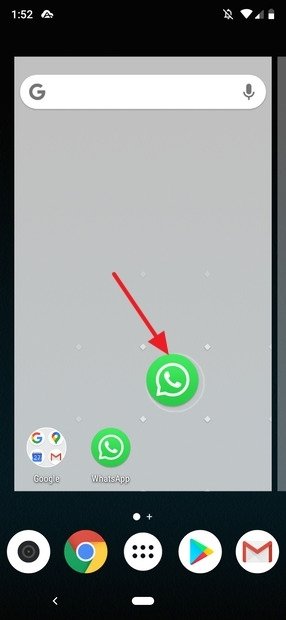 Raccourci glisser-déposer
Raccourci glisser-déposer
Lorsque tu le publieras, ta liste de contacts s’ouvrira. Trouve celui que tu veux mettre à l’écran et clique dessus :
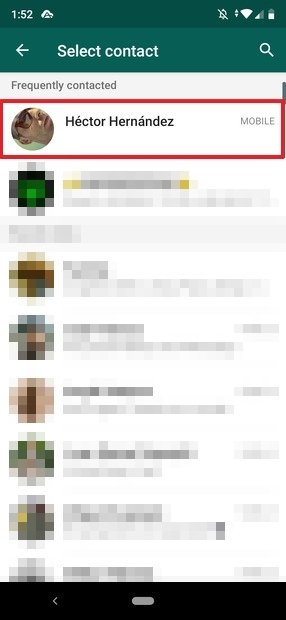 Sélectionner un contact
Sélectionner un contact
Le contact sera donc fixé sur l’écran :
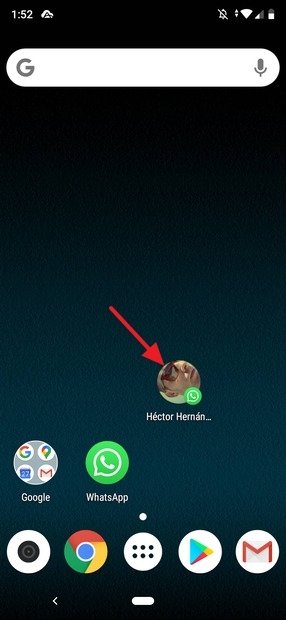 Contact sur l’écran d’accueil
Contact sur l’écran d’accueil
Créer un raccourci à partir de WhatsApp
Pour créer un raccourci à partir de l’application elle-même, ouvre WhatsApp et va sur le contact (ou sur le groupe) que tu souhaites ajouter :
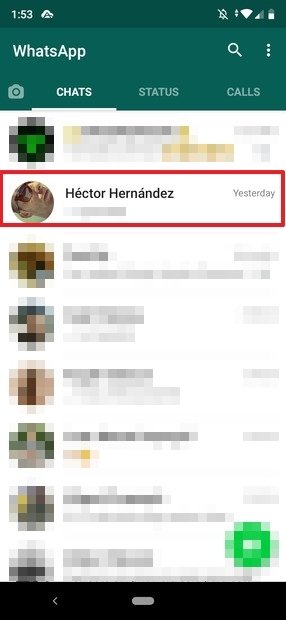 Sélection d’une conversation
Sélection d’une conversation
Clique dessus pour entrer dans la conversation. Lorsque tu es sur place, clique sur le bouton du menu (en haut à droite de l’écran) :
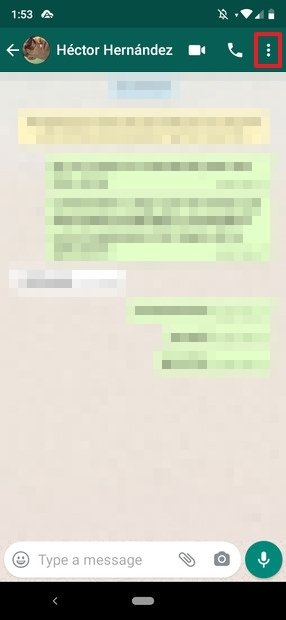 Conversation ouverte
Conversation ouverte
Ensuite, on clique sur More :
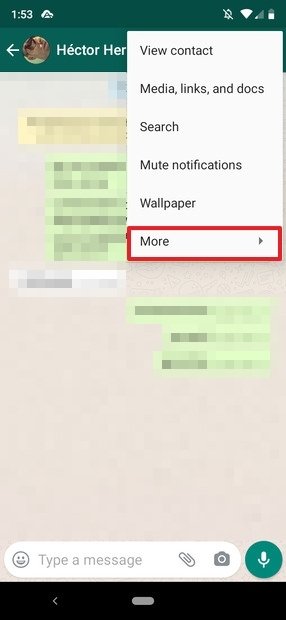 Menu de la conversation
Menu de la conversation
Puis, dans Add shortcut :
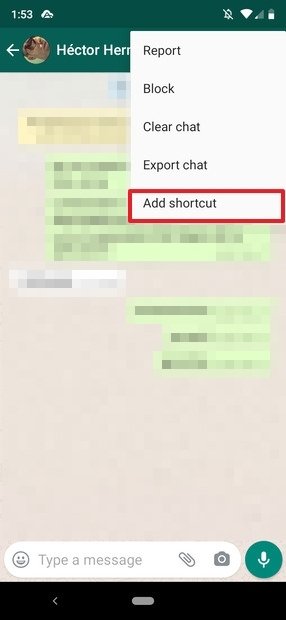 Autres options du menu
Autres options du menu
Le message suivant apparaîtra à l’écran, annonçant que le contact est ajouté à l’écran d’accueil. Clique sur Add :
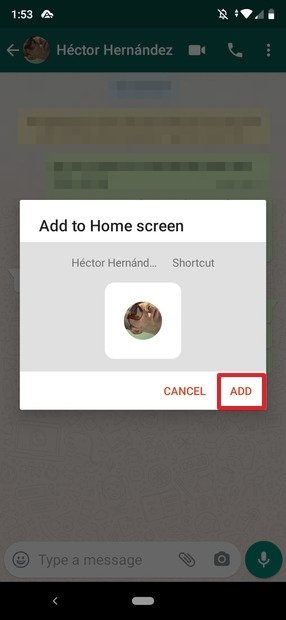 Confirmation de l’ajout de l’accès direct au contact
Confirmation de l’ajout de l’accès direct au contact
Nous vérifions qu’il est sur l’écran d’accueil :
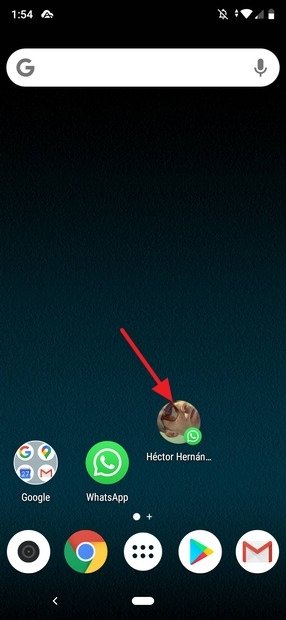 Création d’un accès direct
Création d’un accès direct
Créer un raccourci à partir des raccourcis
Que tu aies un raccourci vers l’application sur ton bureau, ou que tu aies WhatsApp stocké sur ta boîte d’applications, cette méthode fonctionne parfaitement. Où que tu aies l’application, il suffit de cliquer dessus jusqu’à ce que tu aies ce qui suit :
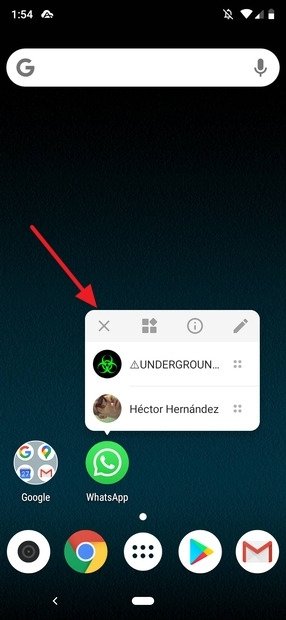 App shortcuts de WhatsApp
App shortcuts de WhatsApp
L’image montre ce que l’on appelle des app shortcuts ou des raccourcis d’application, que Google a introduit dans Android Nougat pour accélérer certaines actions avec les applications. Dans le cas de WhatsApp, les contacts avec lesquels tu interagis le plus souvent apparaissent. A partir de ces raccourcis, tu peux faire une longue pression sur l’icône des quatre cercles du contact que tu veux placer sur l’écran d’accueil :
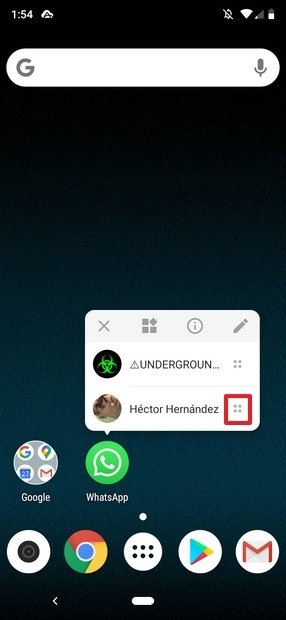 Bouton pour créer un raccourci
Bouton pour créer un raccourci
Ensuite, maintiens la touche enfoncée et fais-la glisser jusqu’à un espace de l’écran où tu pourras la relâcher :
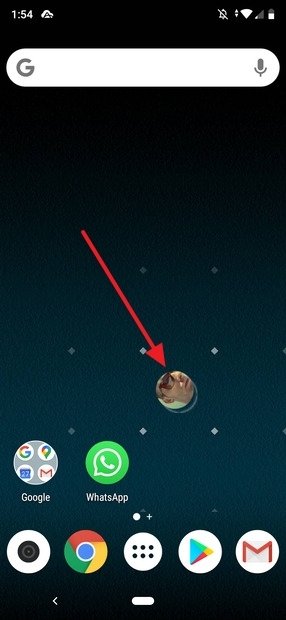 Raccourci glisser-déposer
Raccourci glisser-déposer
Et voici le résultat final :
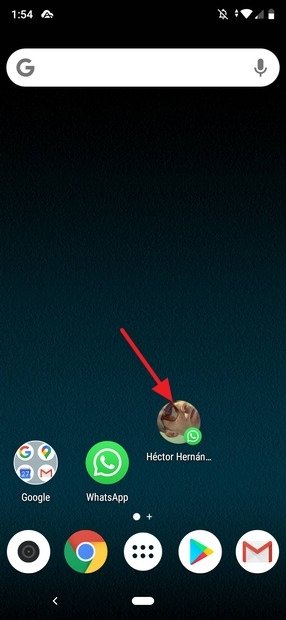 Création d’un accès direct
Création d’un accès direct
Il s’agit d’un processus très simple dans chacun des trois cas, qui ne prend que quelques secondes et qui accélère considérablement la façon dont nous communiquons avec nos amis et notre famille.